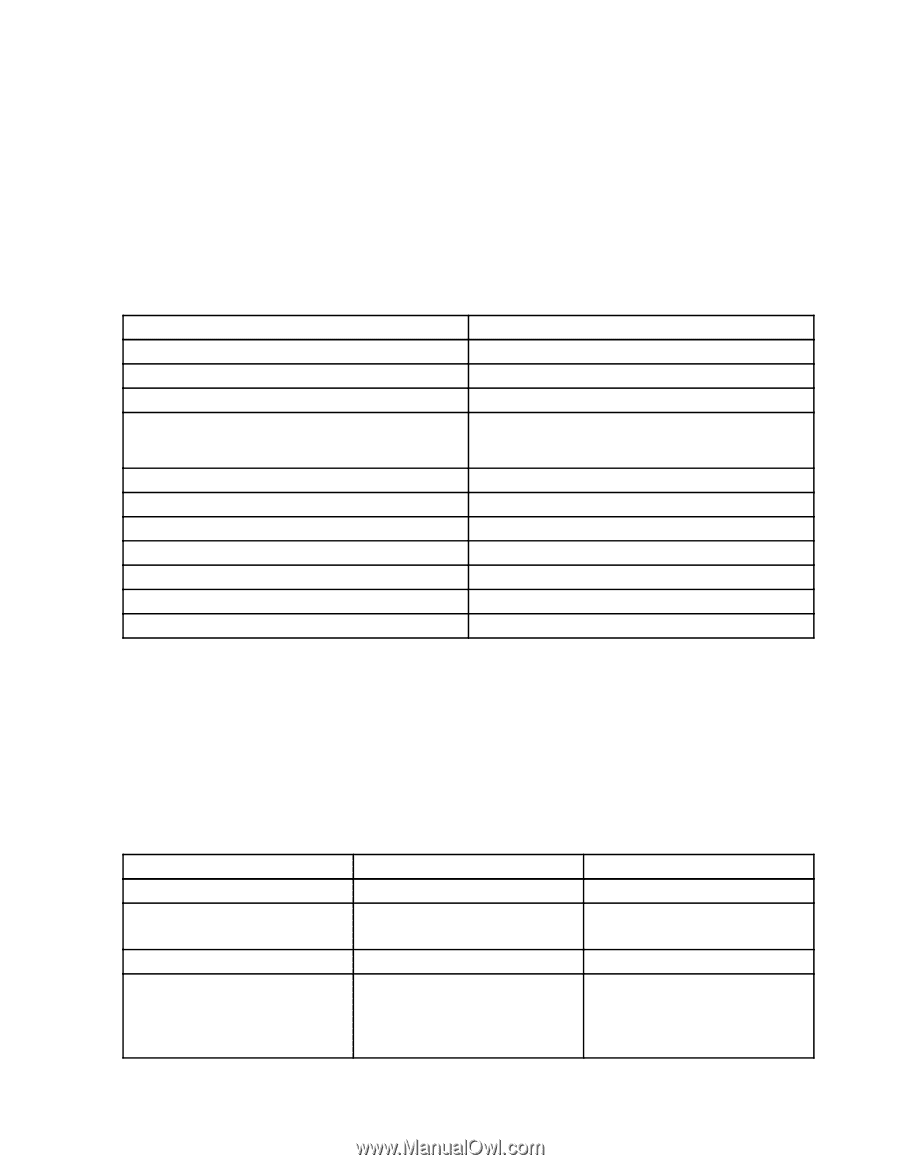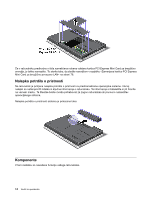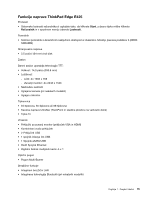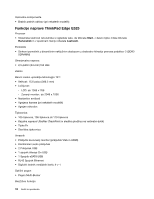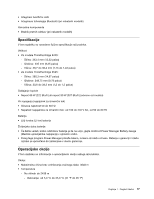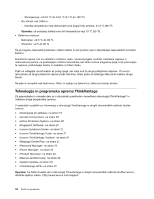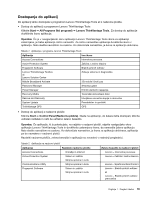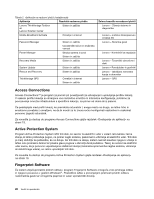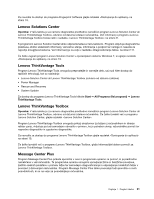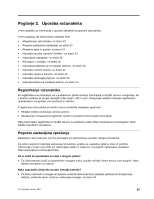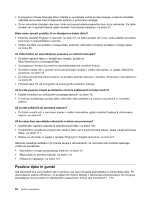Lenovo ThinkPad Edge E425 (Slovenian) User Guide - Page 37
Dostopanje do aplikacij, Start, All Programs Vsi programi, Lenovo ThinkVantage Tools, Opomba
 |
View all Lenovo ThinkPad Edge E425 manuals
Add to My Manuals
Save this manual to your list of manuals |
Page 37 highlights
Dostopanje do aplikacij Do aplikacij lahko dostopate s programom Lenovo ThinkVantage Tools ali z nadzorne plošče. • Dostop do aplikacij s programom Lenovo ThinkVantage Tools Kliknite Start ➙ All Programs (Vsi programi) ➙ Lenovo ThinkVantage Tools. Za dostop do aplikacije dvokliknite ikono aplikacije. Opomba: Če je v navigacijskem oknu aplikacije Lenovo ThinkVantage Tools ikona za aplikacijo zatemnjena, je treba aplikacijo ročno namestiti. Za ročno namestitev aplikacije dvokliknite ikono z aplikacijo. Nato sledite navodilom na zaslonu. Ko dokončate namestitev, je ikona za aplikacijo aktivirana. Tabela 1. Aplikacije v programu Lenovo ThinkVantage Tools Aplikacija Ime ikone Access Connections Internetna povezava Active Protection System Zaščita z zračno blazino Fingerprint Software Bralnik prstnih odtisov Lenovo ThinkVantage Toolbox ali Lenovo Solution Center Zdravje sistema in diagnostika Mobile Broadband Activate 3G mobilni široki pas Password Manager Shramba gesel Power Manager Krmilni elementi napajanja Recovery Media Tovarniški obnovitveni diski Rescue and Recovery Izboljšana varnostna kopija in obnovitev System Update Posodobitev in gonilniki ThinkVantage GPS GPS • Dostop do aplikacij z nadzorne plošče Kliknite Start ➙ Control Panel (Nadzorna plošča). Glede na aplikacijo, do katere želite dostopati, kliknite ustrezen razdelek in nato še ustrezno zeleno besedilo. Opomba: Če aplikacije, ki jo potrebujete, ne najdete v nadzorni plošči, odprite navigacijsko okno aplikacije Lenovo ThinkVantage Tools in dvokliknite zatemnjeno ikono, da namestite želeno aplikacijo. Nato sledite navodilom na zaslonu. Ko dokončate namestitev, je ikona za aplikacijo aktivirana, aplikacija pa bo navedena v nadzorni plošči. Razdelki nadzorne plošče, zelena besedila in aplikacije so navedeni v naslednji preglednici. Tabela 2. Aplikacije na nadzorni plošči Aplikacija Razdelek nadzorne plošče Access Connections Omrežje in internet Active Protection System Sistem in zaščita Strojna oprema in zvok Communications Utility Strojna oprema in zvok Fingerprint Software Sistem in zaščita Strojna oprema in zvok Zeleno besedilo na nadzorni plošči Lenovo - Internetna povezava Lenovo - Zaščita z zračno blazino Lenovo - Spletni konferenčni klici Lenovo - Bralnik prstnih odtisov ali Lenovo - Bralnik prstnih odtisov prenosnika Poglavje 1. Pregled izdelka 19